HTCs One M8 for å få tilgang til root og installere egendefinert gjenoppretting
HTCs One M8 er en av de vakreste smarttelefonene som er tilgjengelige for øyeblikket - det er også spesifikasjoner. Imidlertid, hvis du vil frigjøre den virkelige kraften til denne Android-enheten, må du låse den opp, rote den og installere en tilpasset gjenoppretting.
HTC låser ikke bare opplasteren av enhetene sine, den setter en S-On-begrensning på dem. S-On utfører en signaturverifiseringsoppgave når en bruker prøver å blinke en ny firmware på enheten.
I denne guiden skal vi vise deg hvordan du kan låse opp bootloaderen til One M8 og gjøre S-On til S-Off. Etterpå skal vi fortsette og rotere One M8 og installere tilpasset gjenoppretting på den.
Pre-installasjonsinstruksjoner:
- Denne guiden skal fungere for alle varianter av HTC One M8 [International / Verizon / Sprint / At & t og T-Mobile], men den fungerer bare med HTC One M8. Ikke prøv å bruke dette med en annen enhet.
- Ladet batteriet til minst over 60 prosent for å unngå tap av strøm før prosessene er over.
- Last ned og installer deretter Android ADB- og Fastboot-drivere. Last ned Fastboot-mappen separat på skrivebordet.
- Ta en sikkerhetskopi av alt viktig medieinnhold, meldinger, kontakter og samtalelogger. Dette er viktig ettersom opplåsing av enhetens oppstartslaster vil tørke den fullstendig.
- Last ned og installer HTC Drivere og HTC Sync Manager
- Aktiver USB-feilsøkingsmodus. For å gjøre det, gå til Innstillinger> Utvikleralternativer> Aktiver USB-feilsøking. Hvis du ikke finner utvikleralternativene i innstillingene, må du først aktivere dem ved å gå til Innstillinger> Om og trykke 7 ganger på ”Build Number”. Når du har gjort det, bør utvikleralternativer vises.
- Deaktiver alle anti-virusprogrammer eller brannmurer på datamaskinen din først.
- Slå av HTC Sync mens du låser opp opplastingsprogrammet ditt.
- Ha en ekte datakabel for å koble enheten til datamaskinen
Merk: Metodene som trengs for å blinke tilpassede gjenopprettinger, rom og for å rote telefonen, kan resultere i at du bricker enheten. Rooting enheten din vil også ugyldiggjøre garantien, og det vil ikke lenger være berettiget til gratis enhetstjenester fra produsenter eller leverandører. Vær ansvarlig og hold oppmerksom på dette før du bestemmer deg for å fortsette på eget ansvar. I tilfelle et uhell forekommer, bør vi eller produsentene av enheten aldri holdes ansvarlig.
Lås opp Bootloader på HTC One M8.
- Gå til Htcdev.com og logg inn. Hvis du ikke har opprettet en konto ennå, gjør du det ved å trykke på "registrer". Bekreft kontoen din via bekreftelses-e-posten, og logg deretter på.
- Åpne Bootloader Unlock-siden: Htcdev.com/bootloader. Derfra velger du enheten. Hvis enheten ikke er oppført, er det bare å velge ”Alle andre støttede enheter”. En pop vises da og spør deg om du vil fortsette eller ikke. Trykk på ja, og en annen popup vises. Denne popupen vil be deg om å godta juridiske vilkår, gjør det og trykk deretter på Fortsett for å låse opp instruksjonene.
- HTCDev vil gi deg trinn for trinn Låse opp Bootloader-instruksjoner. Det første trinnet ville være å starte telefonen i Hboot-modus. Gjør det ved først å slå av telefonen med et langt trykk på av / på-tasten. Når enheten slår seg av, vent i 30 sekunder, og trykk deretter volum ned og strømknappene lenge.
- Du burde nå finne deg selv i Hboot-modus. Flytt mellom alternativer ved å trykke på Volum opp og ned-taster. Trykk på av / på-tasten for å gjøre et valg.
- Gå til Fastboot-alternativet og velg det.
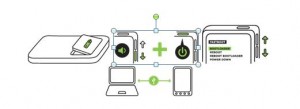
- Koble enheten til PCen.
- Gå til bunnen av HTCdev-siden Og velg Fortsett til trinn 5.
- På den andre siden, åpne Fastboot-mappen eller Minimal ADB- og Fastboot-mappen som ligger i vinduets stasjons programfil. Ditt valg, enten vil fungere.
- Når mappen du valgte er åpen, åpner du et kommandovindu. Gjør det ved å trykke på shift-tasten og venstre klikke på et tomt område i mappen.
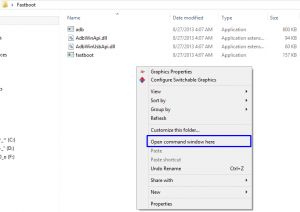
- Når kommandovinduet er åpent, skriv inn denne kommandoen: Fastboot-enheter. Denne kommandoen skal fortelle deg om enheten din har blitt detektert av PCen. Hvis det ikke har blitt oppdaget, vil du ikke se noen info, og du må installere HTC Sync-lederen på nytt, start datamaskinen på nytt og start på nytt fra trinn 1.
- Gå til bunnen av HTCDev er 2nd hit Fortsett til trinn 8.
- Du er nå inne HTCDev er 3rd Side. Følg alle instruksjonene som presenteres for deg.
- Skriv inn følgende i kommandoprompten: Fastboot oem get_identifier_token
- Du bør nå se en lang tekstblokk i ledeteksten. Kopier loggen som starter fra ”<<<< Identifier Token Start >>>> til <<<< Identifier Token end >>>>”. Den lange blokken vil se ut som et av bildene nedenfor:
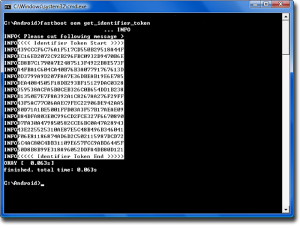
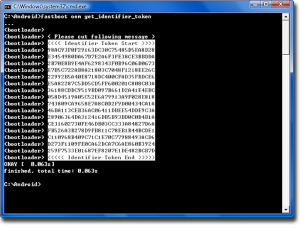
- Forlate token-koden i boksen "My Device Identifier Token". Du bør se dette på HTCDev er 3rd
- Når du trykker på send-knappen, bør du få en e-post fra HTCDev med en fil som heter bin vedlagte. Last ned denne filen og kopier den til Fastboot-mappen din.
- Åpne en kommandoprompt igjen og skriv inn følgende kommando: Fastboot flash unlocktoken Unlock_code.bin
- Du bør se en forespørsel om å låse opp opplastingsprogrammet, trykk på volum opp-tasten for å gå til ja, og bekreft installasjonen ved å bruke strømknappen.
- Enheten skal nå starte på nytt og fabrikkinnstillingsprosessen vil fullføre. Koble enheten fra PCen.
Installer CWM / TWRP-gjenoppretting på HTC One M8:
- Last ned en av følgende tilpassede gjenoppretting i henhold til versjonen av HTC One M8 som du har.
- Philz Advanced CWM Recovery for International HTC One M8
- TWRP Recovery for At & t HTC One M8
- Philz Advanced CWM Recovery for Verizon HTC One M8
- Philz Advanced CWM Recovery for Sprint HTC One M8
Merk: Vi vil koble til T-Mobile's One M8s gjenoppretting når vi finner den. Vi finner den.
- Kopier den nedlastede Recovery.img-filen til Fastboot eller Minimal ADB og Fastboot-mappen
- Lukk HTC Sync Manager først for å unngå avbrudd.
- Åpne Fastboot-mappe eller Minimal ADB- og Fastboot-mappe. Åpne en kommandoprompt ved å trykke på shift-tasten og venstre klikke på et tomt område i mappen.
- Aktiver USB-feilsøkingsmodus.
- Sett enheten i Hboot ved å trykke lenge på volum ned og av / på-tastene. Telefonen din vil nå starte opp i Hboot-modus. I Hboot-modus kan du flytte mellom alternativene ved å trykke volum opp og ned-tastene. For å velge et alternativ, trykk på av / på-tasten.
- Fremhev "Fastboot"
- Koble enheten til PC nå.
- I ADB-kommandobanen, utsted denne kommandoen: fastboot enheter
- Du bør se en liste over enheter som er koblet til i fastboot-modus. Enheten din skal være på den.
- Type: Fastboot flash recovery recovery.img. Dette vil blinke gjenopprettingen på enheten.
- Når blinking er ferdig, utsted kommandoen: Fastboot reboot eller fjern enheten og start på nytt i gjenopprettingsmodus ved samtidig volum opp og volum ned kombinasjon.
Root HTC One M8:
- Last nedzip.
- Kopier nedlastet .zip-fil til telefonens SD-kort.
- Oppstart i gjenopprettingsmodus.
- I gjenopprettingsmodus trykker du på “Installer> Velg zip-skjema SD-kort> SuperSu.zip”.
- Fortsett med installasjonen.
- Start enheten på nytt.
- For å installere Busybox, gå til Google Play Butikk.
- Søk etter "BusyBox Installer".
- Installere den.
Slik S-OFF HTC One M8:
Forutsetninger:
- Har ADB og Fastboot drivere installert riktig.
- Har HTCDev ulåst.
- Roter enheten
- Avinstaller HTC Sync Manager.
- Du bør ikke ha noen skjermlås (pin, mønster eller passord) satt opp
Slik S-OFF:
- Last ned Firewater S-OFF .
- Kopier Firewater-fil til Fastboot eller Minimal ADB og Fastboot-mappe.
- Åpne Fastboot-mappen, eller åpne Minimal ADB og Fastboot-mappen.
- Åpne et kommandovindu. Gjør det ved å trykke på shift-tasten og venstre klikke på et tomt område i mappen.
- Aktiver USB-feilsøkingsmodus.
- Koble enheten til PCen nå.
- Skriv inn ledeteksten: aDB-enheter
- Skriv inn ledeteksten:
Adb reboot [Viktig]
Adb vent-for-enhet skyv brannvann / data / lokal / tmp
ADB shell
su
Chmod 755 / data / lokal / tmp / brannvann
/ Data / local / tmp / brann
- Hvis du blir bedt om tillatelse, tillat tilgang på enheten din.
- Komplett prosedyre og omstart.
- Du bør se S-OFF-status på opplastingsprogrammet nå.
Har du låst opp opplasteren av One M8?
Del opplevelsen din i kommentarfeltet nedenfor.
JR
[embedyt] https://www.youtube.com/watch?v=NV-kPOYKudc[/embedyt]







Takk for denne veiledningen enkle trinn